Android Pattern Lock Remover: Eliminar bloqueo sin pérdida de datos
¿Cómo te sientes cuando el patrón de tu teléfono Android está bloqueado y no puedes eliminarlo? Es realmente irritante, ¿verdad? Sí, el patrón bloqueado es un problema tal que no puede permitirle acceder a su teléfono. Por lo tanto, no puede operar su teléfono según sus necesidades. No te preocupes, en este artículo te mostraremos cómo eliminar el patrón de bloqueo en Android con removedor de patrón de bloqueo.
- Parte 1: Eliminar el bloqueo de patrón con DrFoneTool – Desbloqueo de pantalla (Android)
- Parte 2: Android Multi Tool Android Pattern Remover
Parte 1: Eliminar el bloqueo de patrón con DrFoneTool – Desbloqueo de pantalla
Tenga en cuenta que puede desbloquear la pantalla de bloqueo de Android mediante un restablecimiento completo, pero le costará todos los datos del teléfono. No tendrá ningún dato en su teléfono después de un restablecimiento completo. Por lo tanto, puede evitar este problema con las herramientas de eliminación de bloqueo de patrones. Con un software de desbloqueo del teléfono, no tendrá que preocuparse por la pérdida de datos. Ahora hemos elegido un excelente eliminador de bloqueo de patrones de Android llamado DrFoneTool – Desbloqueo de pantalla (Android) presentado por Wondershare. Esta herramienta de eliminación de patrones de Android hace un gran trabajo al desbloquear su teléfono Android sin perder datos.

DrFoneTool – Desbloqueo de pantalla (Android)
El mejor eliminador de bloqueo de patrón de Android para sus teléfonos bloqueados
- Hay 4 tipos de bloqueo de pantalla disponibles: patrón, PIN, contraseña y huellas dactilares.
- A excepción de los bloqueos de pantalla, también admite la omisión de Google FRP en Samsung.
- Evita que termines con un teléfono bloqueado después de demasiados intentos de patrón.
- Proporcione soluciones de eliminación específicas para prometer una buena tasa de éxito.
Ahora veremos las funcionalidades que se necesitan para desbloquear el patrón de bloqueo de Android. En realidad, también puede usar esta herramienta para desbloquear otros teléfonos Android, incluidos Huawei, Lenovo, Xiaomi, etc., el único sacrificio es que perderá todos los datos después del desbloqueo.
Paso. 1. En primer lugar, inicie DrFoneTool en su PC y luego haga clic en ‘Desbloqueo de pantalla’. Esta función eliminará su contraseña de la pantalla de patrones y le permitirá acceder a su teléfono.

Tome su teléfono y conéctelo con su PC mediante un cable USB y luego. Haga clic en el botón ‘Iniciar’ para iniciar el procedimiento.

Paso 2. Inicie en modo de descarga en su teléfono Android
Ahora tienes que llevar tu teléfono Android al modo de descarga. Para hacer eso, debe seguir las pautas que se detallan a continuación.
- 1. Asegúrese de que su teléfono esté apagado.
- 2. Deberá mantener presionados 3 botones al mismo tiempo. Son: botones para bajar el volumen, inicio y encendido.
- 3. Puede ingresar al modo de descarga presionando el botón para subir el volumen.

Paso 3. Descargar el paquete de recuperación
Justo después de ingresar al modo de descarga, su teléfono comenzará a recibir el paquete de recuperación. Tendrá que esperar hasta que se complete la descarga.

Paso 4. Eliminar Android Pattern Lock Sans Losing Data
Una vez completada la descarga, notará que el proceso de eliminación de Android Pattern Lock se inició automáticamente. No se preocupe por sus datos en su teléfono ya que la eliminación de la pantalla de bloqueo del patrón no borrará ningún dato de su teléfono. Después del proceso de eliminación, puede acceder a su teléfono según lo desee.

Parte 2: Android Multi Tool Android Pattern Remover
Ahora tenemos otro eliminador de bloqueo de patrones llamado multiherramienta de Android. Esta herramienta también puede hacer el trabajo de desbloqueo de patrones. Echa un vistazo a sus características:
- Puede desbloquear diferentes tipos de pantallas de bloqueo, como patrón, contraseña, PIN, bloqueo facial, etc.
- La herramienta puede restablecer su conjunto sin perder datos.
- Puede ejecutarse en PC y funcionar en dispositivos Android sin problemas.
¿Cómo desbloquear el patrón de bloqueo con Android Multi Tool?
Estas son las pautas paso a paso para desbloquear una pantalla bloqueada.
- Paso 1: descargue la última versión de la herramienta en su PC y ejecútela allí.
- Paso 2: conecta tu teléfono Android a tu PC mediante un cable USB. Asegúrese de que su dispositivo Android esté conectado a su PC correctamente. De lo contrario, no funcionará.
- Paso 3: después de ejecutar la herramienta Android Multi en su PC, verá instrucciones en pantalla como diferentes números para diferentes funciones. Pulse sobre un número para el que desea realizar la acción. Para desbloquear patrones, hay un botón de numeración, así que irá por eso.
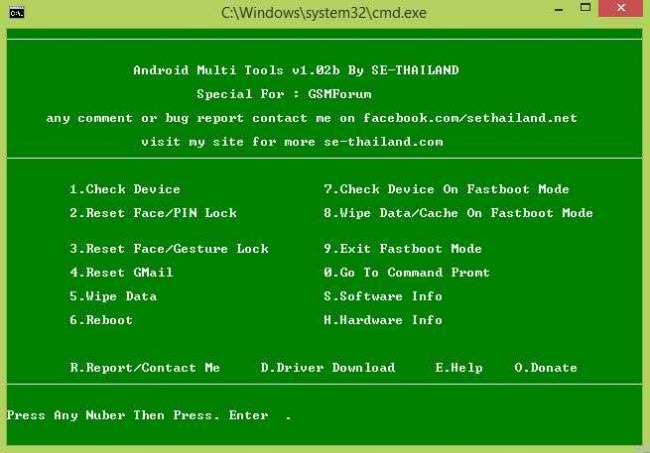
- Paso 4: verá que su teléfono ha comenzado a reiniciarse después de presionar un botón específico. Espere hasta que vea que se inicia automáticamente. Cuando el teléfono se inicie, podrá usarlo sin ningún problema. Lo bueno es que esta herramienta tampoco elimina datos mientras desbloquea su patrón de bloqueo.
Parte 3: Comparación entre las dos herramientas
Bueno, ha llegado a conocer grandes cosas sobre las dos herramientas de eliminación de bloqueo de patrones: DrFoneTool, Desbloqueo de pantalla y Android Multi Tool. Ahora eche un vistazo a la comparación de estas herramientas:
| Caracteristicas | DrFoneTool – Desbloqueo de pantalla (Android)  |
Multiherramienta Android |
| Desbloquear bloqueos de patrón sin borrar datos | Sí | Sí |
| Fácil de Usar | Sí | Las funciones son sencillas, pero es posible que se quede perplejo al ver muchas funciones en pantalla. |
| Tasa de alto éxito | Sí | Esta herramienta a veces puede no funcionar. Entonces no podrías usar la herramienta. |
Puede probar ambas herramientas, pero considere Wondershare DrFoneTool para dispositivos Samsung porque está dedicado a realizar algunas tareas extraordinarias para estos dispositivos.
Entonces, de las discusiones anteriores, ahora tiene un conocimiento profundo sobre cómo desbloquear su patrón de bloqueo. Prueba la herramienta Wondershare DrFoneTool – Desbloqueo de pantalla y haz que tu experiencia con Android sea mucho mejor. De ahora en adelante, nunca se preocupe si la pantalla de su teléfono Android está bloqueada. Simplemente use cualquiera de las herramientas y desbloquee la pantalla de su teléfono Android sin problemas.
últimos artículos

